Androidスマホを使ってインスタのストーリーで写真・画像を複数投稿する方法を紹介します。
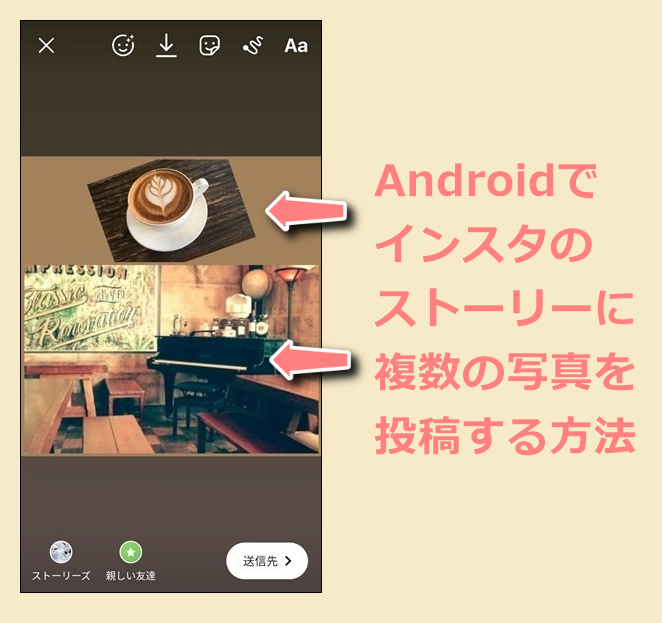
複数のストーリーに分けて投稿する方法ではなく、1つのストーリーに複数の写真を投稿する方法になります。
ストーリーで写真を複数投稿する方法
アプリをインストール
まずは以下のボタンから「inCollage」という無料のコラージュアプリをインストールしてください。

複数写真の読み込み
アプリを起動したら「コラージュ」をタップします。
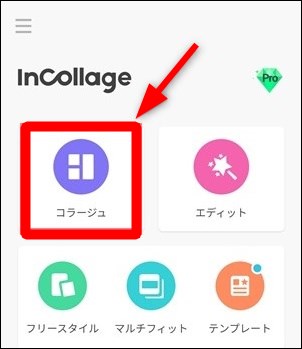
広告が表示される場合は「×」をタップして閉じてください。

写真を複数選択してから「次へ」をタップすれば読み込みは完了です。
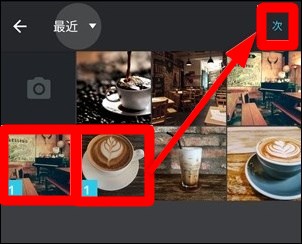
写真のレイアウト変更
読み込んだ写真のレイアウトを変更するには、画面下の「レイアウト」をタップします。
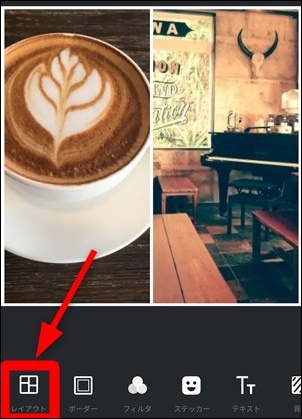
レイアウト一覧が表示されるので好みのレイアウトをタップします。
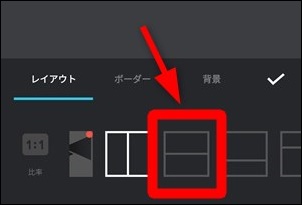
写真の境界線をスワイプで動かすこともできます。

写真の回転・拡大縮小
二本指で写真を回転させたり、ピンチイン・ピンチアウトで拡大・縮小することもできます。

写真の背景色の変更
背景色を変更するには「背景」をタップします。
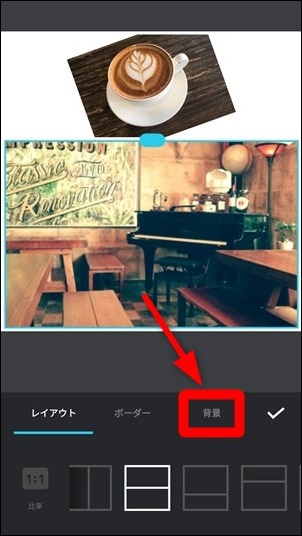
画面下のメニューを左にスワイプします。
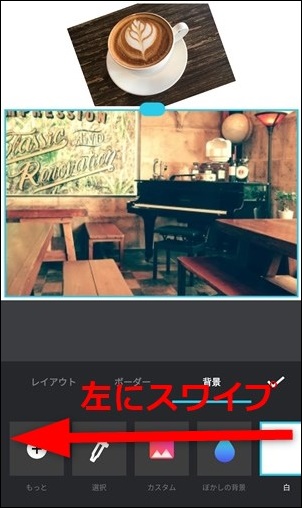
「色」をタップします。
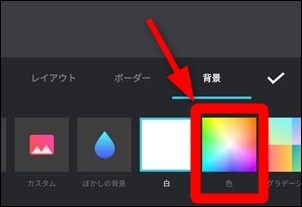
色を選択してから「チェックマーク」をタップすれば背景色の変更は完了です。
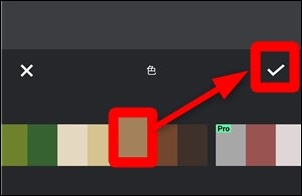
写真の保存
読み込んだ写真を保存するには「チェックマーク」をタップします。
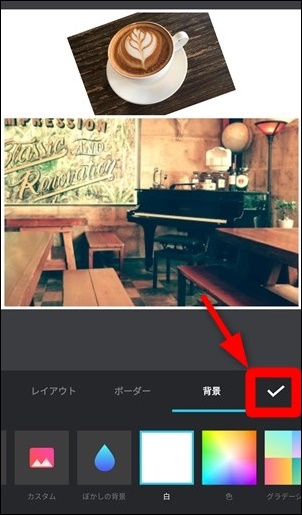
さらに画面右上の「セーブ」をタップすればスマホ端末内に保存されます。
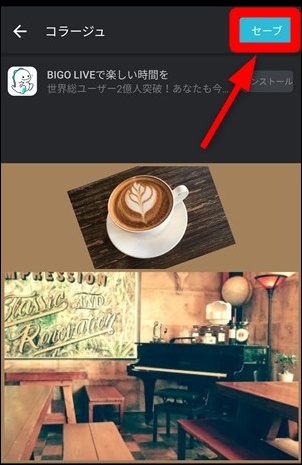
有料版への登録を勧められる場合は、画面左上の「←」をタップすればスキップできます。
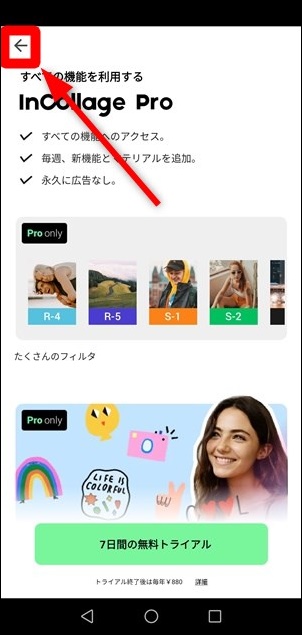
保存した写真をインスタのストーリーへ投稿
インスタを開いて「ストーリーズ」をタップします。
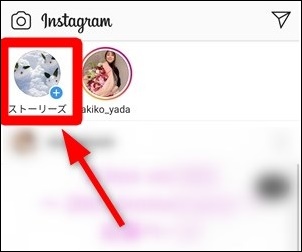
左下の「画像読み込みボタン」をタップします。
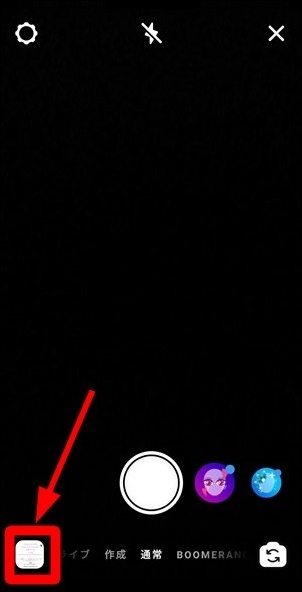
アプリで保存した写真をタップします。
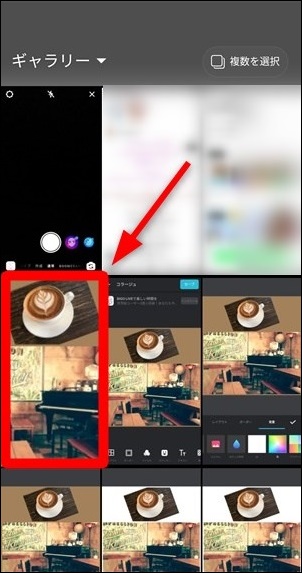
以下の画像のようにアプリで保存しておいた写真が読み込まれます。あとはインスタ側で加工してから投稿すれば完了です。




